“Votre installation PHP ne dispose pas de MySQL. Extension requise” : Ce que c’est et comment le résoudre
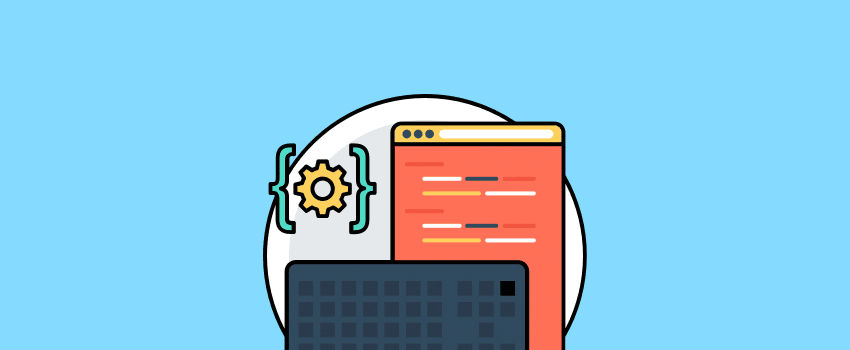
Table des matières
Heureusement, les erreurs de WordPress ne sont pas fréquentes pour la plupart des utilisateurs. Pour celles qui apparaissent régulièrement, il y a généralement une solution. Cependant, si vous rencontrez “Votre installation PHP ne dispose pas de MySQL. Extension requise” vous risquez de vous gratter la tête pendant un moment.
C’est parce qu’il n’y a pas de réparation évidente que vous pouvez faire sur la base de l’erreur. De plus, dans certains cas, tout le reste peut sembler normal sur votre site. La bonne nouvelle est que la résolution de ce problème peut prendre quelques minutes tout au plus.
Cet article examine l’erreur “Extension MySQL manquante”, explique pourquoi elle apparaît et, surtout, montre comment la corriger.
Qu’est-ce que le “Votre installation PHP ne dispose pas de MySQL. Extension requise”
Comme toutes les erreurs de WordPress, Votre installation PHP ne dispose pas de MySQL. Extension requise. est le plus gros problème de tous. Dans la plupart des cas, vous le remarquerez en vous connectant au tableau de bord de WordPress, et ce n’est pas quelque chose que vous comprendrez immédiatement.
Essentiellement, cela signifie que le code PHP qui exécute WordPress sur votre serveur manque d’un élément vital. Il se peut aussi que l’extension MySQL soit présente, mais que la version PHP de votre serveur ne puisse pas le savoir en lisant le code de votre site.
Pour les non-initiés, votre base de données WordPress contient pratiquement tout sur votre site. Le système de gestion de contenu (CMS) fait la navette entre les données et votre base de données à perpétuité – MySQL est le type de base de données sur lequel WordPress fonctionne.
Pourquoi l’erreur …Extension MySQL…
Si vous mettez tout ensemble, vous commencez à voir le vrai problème. En termes simples, le serveur ne sait pas comment communiquer avec votre base de données, parce que quelque chose manque ou est incompatible. En général, cela se produit pour deux raisons :
- La version de PHP de votre serveur doit être mise à jour. Si votre serveur utilise PHP 5.6 ou une version inférieure, cela peut provoquer l’apparition de l’erreur.
- Votre serveur exécute une version moderne de PHP (7.0+), mais vous vous utilisez une très ancienne version de WordPress.
Dans tous les cas, une fois que votre serveur et WordPress seront alignés, tout ira pour le mieux dans le meilleur des mondes.
Ce dont vous avez besoin pour réparer l’erreur …Extension MySQL…
Pour corriger l’erreur d’extension MySQL manquante, vous ne devriez pas avoir besoin de beaucoup plus que les informations de connexion de votre site. Cependant, si vous devez fouiller dans le fichier de votre site, les éléments suivants seront essentiels :
- Vous devez connaître la version actuelle de PHP de votre site. Avec la plupart des hébergeurs WordPress modernes, vous pouvez trouver cette information dans le tableau de bord de votre compte. Cependant, vous aurez peut-être besoin d’un accès en ligne de commande à votre site.
- Accès administrateur à votre serveur. Si vous êtes le propriétaire du site, vos informations d’identification doivent se trouver quelque part sur le tableau de bord de votre compte d’hébergement.
- Un client SFTP (Secure File Transfer Protocol). SFTP est le moyen par lequel vous accéderez aux fichiers de votre site, et un outil gratuit tel que Cyberduck ou FileZilla est parfait. Vous pouvez également avoir besoin d’améliorer vos compétences en matière de FTP.
- Un éditeur de code, tel que Atom. Vous pouvez avoir besoin d’écrire un fichier rapide et de le télécharger sur votre serveur WordPress. Même votre éditeur de texte standard fera l’affaire en cas de besoin.
Une fois que vous avez ces éléments en main, vous êtes prêt. Cependant, vous n’aurez peut-être pas besoin de tous. Notre conseil est de les prendre si vous arrivez à l’étape 2 ci-dessous.
Votre installation PHP ne dispose pas de MySQL. Extension requise Comment corriger l’erreur (en 3 étapes)
Si vous n’avez pas envie de travailler sous le capot de votre installation WordPress, l’erreur est souvent corrigée avant cette étape. Voici les trois étapes que vous pouvez suivre pour résoudre le problème :
- Mettez à jour les fichiers de base de WordPress.
- Vérification de la version correcte de PHP.
- Installez ou mettez à jour l’extension MySQL.
Nous espérons que la première étape permettra de résoudre l’erreur. C’est pourquoi nous allons d’abord examiner cette étape.
Étape 1. Mettez à jour votre installation WordPress
La première étape est une solution facile qui ne prend que deux clics. Rendez-vous sur le site Tableau de bord > ; Mises à jour dans le back-end de WordPress, et voyez s’il y a des mises à jour à appliquer :
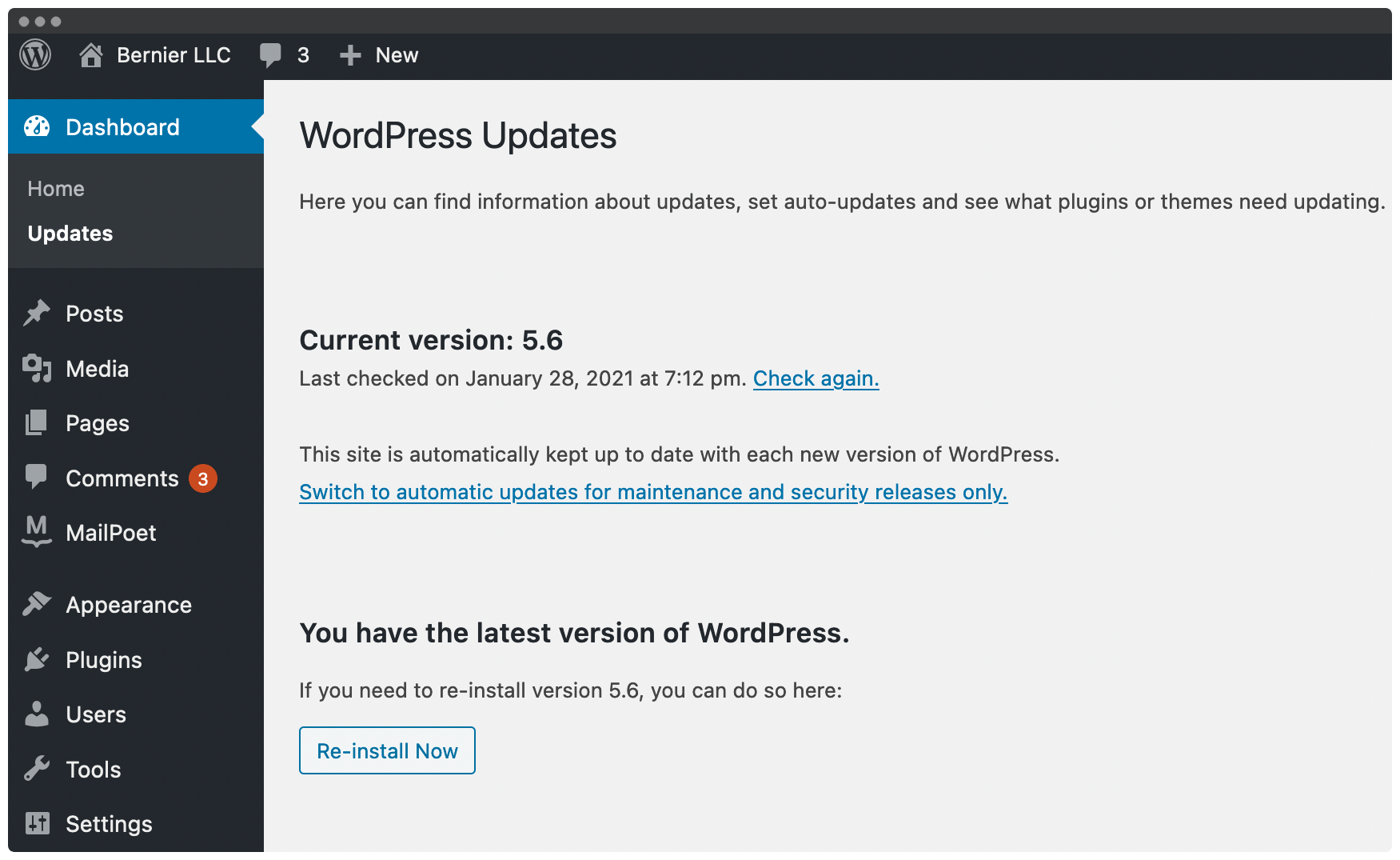
S’il y en a, cliquez sur le bouton pour les installer. Une fois que WordPress a terminé, vérifiez à nouveau l’erreur. S’il n’y a pas d’erreur, épongez votre front et servez-vous un verre bien mérité.
Pour éviter que ce problème ne se reproduise, n’oubliez pas d’appliquer fréquemment les mises à jour de WordPress et/ou de mettre à jour la version de PHP sur votre serveur.
Cependant, si vous voyez toujours l’erreur – ou si WordPress est à jour – vous aurez du travail à faire sous le capot.
Étape 2. Vérifiez la version PHP de votre serveur
A partir de maintenant, vous allez travailler dans les fichiers principaux de WordPress. En tant que tel, assurez-vous d’effectuer d’abord une sauvegarde propre.
1. Créez un info.php Fichier et connexion à votre serveur
Quand vous êtes prêt, ouvrez votre éditeur de texte, et entrez ce qui suit :
<?php phpinfo(); ?>
Enregistrez ce fichier sous info.php. Ensuite, connectez-vous à votre site en utilisant SFTP avec les informations d’identification du tableau de bord de votre compte. Vous devriez voir une liste des fichiers de votre site :
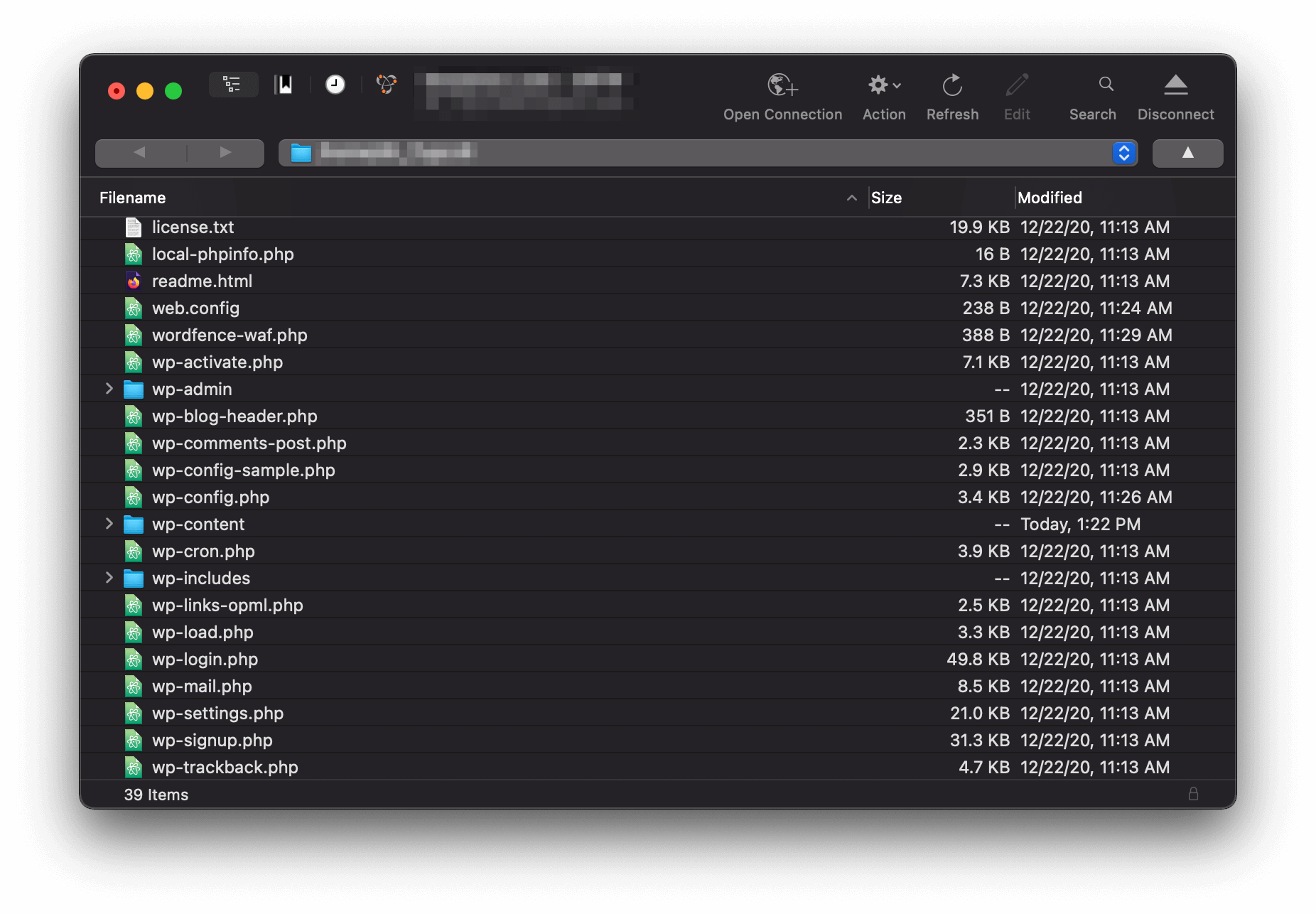
Notez que si vous gérez plus d’un site, il y aura plusieurs dossiers ici. Il y aura un site dans le dossier principal public_html ou www dossier. Vos autres sites se trouvent souvent dans un répertoire portant le même nom que le site en question.
2. Téléchargez votre info.php Fichier et vérifier votre site
Ensuite, téléchargez le fichier info.php sur votre serveur. Souvent, vous pouvez simplement faire glisser et déposer le fichier lui-même. Ensuite, allez à exemple.com/info.php (en remplaçant le caractère générique par votre domaine). Ici, vous verrez une page pleine de diagnostics :
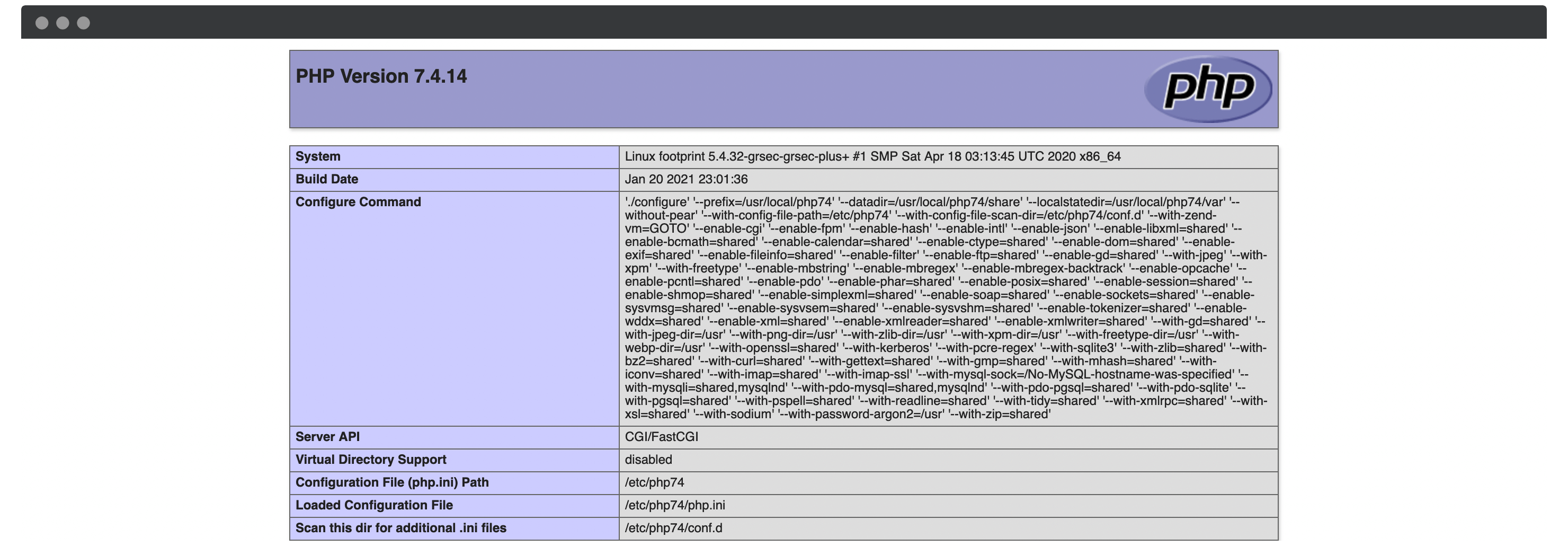
Elle contient des détails sur la configuration PHP de votre serveur. Cependant, la partie dont vous avez besoin est le Version de PHP L’entrée dans le Core section :
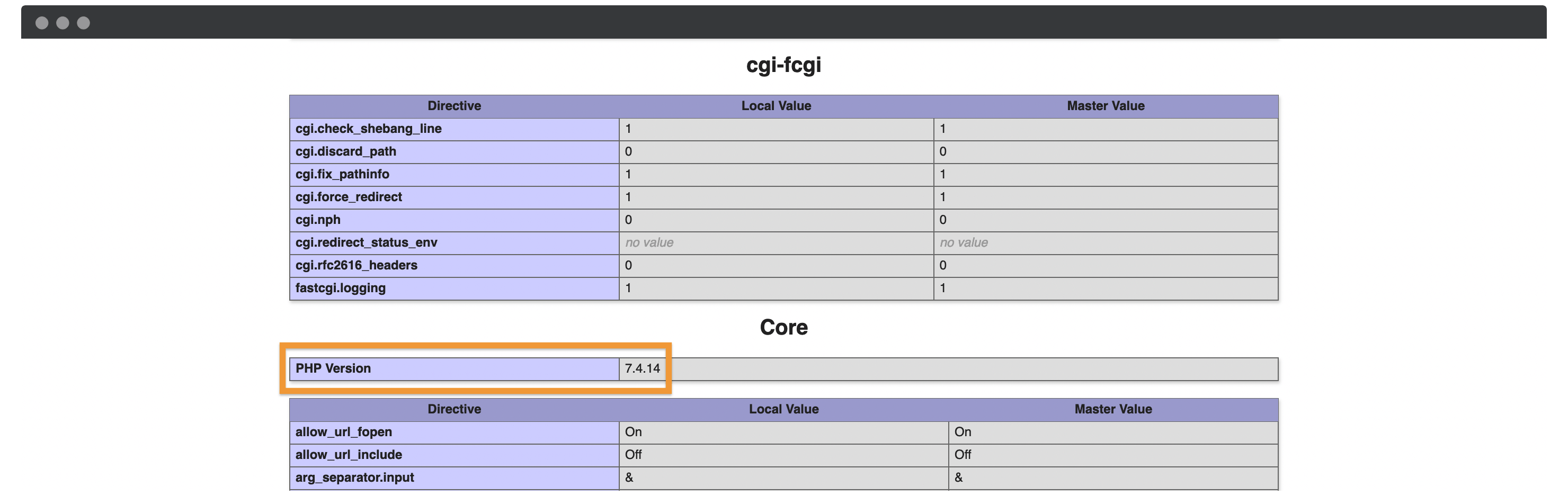
Si le nombre ici commence par un 7et qu’une mise à jour de WordPress n’a pas résolu le problème, nous vous conseillons de contacter votre hébergeur. Il pourrait se passer quelque chose qui nécessite l’intervention d’un expert.
Étape 3. Configurer (et éventuellement installer) l’extension MySQL
Si les autres résolutions n’ont pas fonctionné, cela signifie probablement que vous avez une ancienne version de PHP. Cependant, il se peut aussi que vous n’ayez pas l’extension MySQL mentionnée dans l’erreur. Voici comment résoudre ce problème.
1. Vérifiez votre info.php Fichier
Pour cette étape, retournez à votre exemple.com/info.php . Une fois de plus, vous devrez remplacer le domaine fictif par le vôtre. Cette fois, recherchez l’élément mysqli ou mysql section :
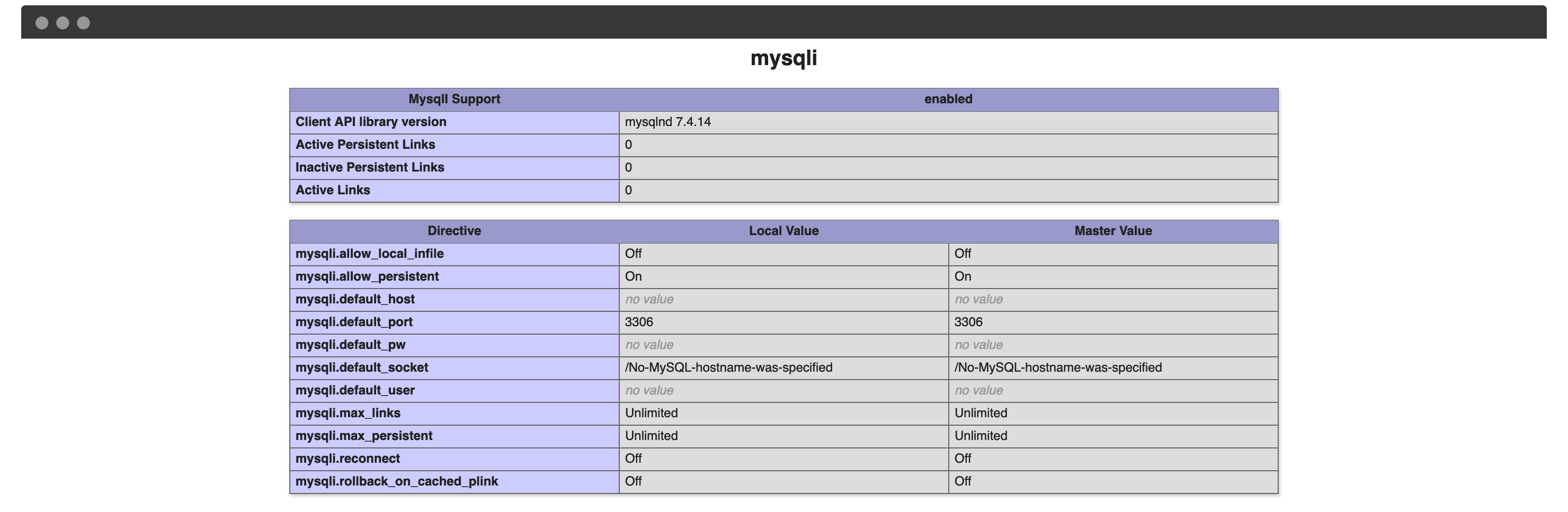
L’extension MySQL est installée si vous pouvez voir un numéro à côté de l’icône Version de la bibliothèque API client . Si ce n’est pas le cas, vous devez contacter votre hébergeur. La solution consiste souvent à mettre à jour votre version de PHP. Votre hébergeur peut être amené à le faire dans ce cas.
2. Vérifiez que vous avez correctement configuré l’extension MySQL.
Si votre extension MySQL est présente, la dernière étape consiste à vérifier sa configuration. Souvent, votre php.ini sera soit pour le mauvais système d’exploitation (OS), soit aura le mauvais chemin d’accès au fichier.
Le moyen le plus rapide de reconfigurer le fichier est de le supprimer de votre serveur. Retournez à la page de votre site info.php et vérifiez le chemin d’accès au fichier Fichier de configuration chargé champ :

Ensuite, allez à l’emplacement de votre serveur – vous voudrez utiliser SFTP à nouveau. De là, faites glisser le fichier sur votre ordinateur pour le sauvegarder. Enfin, supprimez le fichier du serveur.
Enfin, naviguez vers la partie avant de votre site pour vérifier que tout fonctionne, puis recherchez l’erreur dans la partie arrière. Si elle a disparu, vous pouvez vous réjouir. Dans le cas contraire, nous vous suggérons de contacter votre hébergeur, qui devra diagnostiquer le problème plus en détail.
Conclusion
La plupart des erreurs de WordPress ont les mêmes corrections standard. Votre installation PHP ne dispose pas de MySQL. Extension requise. est une question délicate en raison de la nature du problème.
Ce post a examiné trois étapes pour corriger l’erreur. Récapitulons :
- Mise à jour des fichiers de base de WordPress.
- Vérifiez la version de PHP sur votre serveur.
- Vérifiez que vous avez installé l’extension MySQL et que vous l’avez configurée.
Si vous avez besoin de résoudre des problèmes sur votre site WordPress, n’hésitez pas à faire appel à notre équipe spécialiste du domaine et des tickets résolus en un temps record !